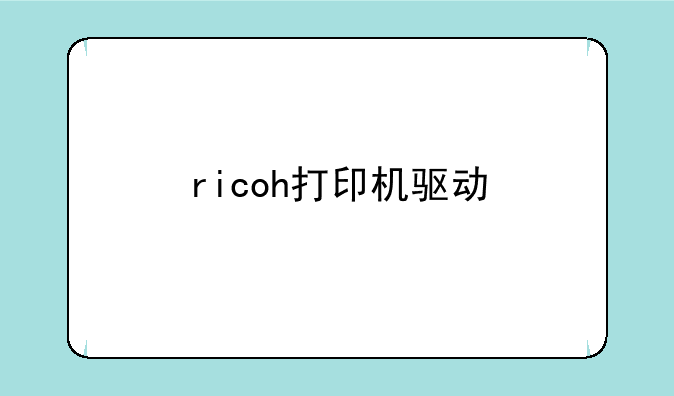(宏基笔记本驱动)宏基笔记本驱动下载教程
简码楼中的这篇文章是关于宏基笔记本驱动的相关信息,希望可以帮助到你。

宏基笔记本驱动下载教程:轻松搞定,性能全开
在数字化时代,笔记本电脑已成为我们工作、学习与娱乐的得力助手。而宏基(Acer),作为全球知名的电脑品牌,其产品凭借高性能与性价比赢得了广泛好评。但电脑再强大,也离不开驱动程序的支撑。今天,我们就来深入探讨一下宏基笔记本驱动的下载与安装教程,让你的笔记本性能全开,运行如飞。
一、了解笔记本型号与系统信息
在开始下载驱动之前,首先要明确自己的宏基笔记本型号及当前操作系统版本。这些信息通常可以在笔记本底部标签或开机画面中找到,也可以在Windows系统的“关于”页面中查看。记住,不同型号、不同操作系统的笔记本所需的驱动程序是不同的,因此这一步至关重要。
二、访问宏基官方网站
获取了笔记本型号与系统信息后,接下来要做的就是访问宏基官方网站。在宏基官网首页,你可以看到“支持与驱动程序”或类似名称的入口。点击进入后,会看到一个搜索框或选择菜单,这里就是我们要填写或选择笔记本型号的地方。输入正确的型号后,系统会列出与该型号相匹配的所有驱动程序。这时,你需要根据自己的操作系统版本进一步筛选。
三、查找并下载所需驱动
在筛选出的驱动程序列表中,你可以看到显卡、声卡、网卡、触摸板等各类硬件的驱动程序。为了确保笔记本性能最佳,建议逐一检查并下载所有需要更新的驱动。点击每个驱动程序旁边的“下载”按钮,保存到本地磁盘。注意,下载过程中请确保网络连接稳定,以免下载失败或文件损坏。
四、安装驱动程序
下载完成后,就可以开始安装驱动程序了。双击下载的文件,按照屏幕上的提示逐步进行。大多数驱动安装程序会自动检测你的系统环境,并为你选择最合适的安装选项。在安装过程中,可能会要求你重启笔记本。这是正常现象,请按照提示操作。重启后,新的驱动程序就会生效,你的笔记本性能也将得到显著提升。
五、验证驱动安装是否成功
安装完成后,如何验证驱动是否安装成功呢?你可以通过设备管理器来检查。

 产品报价
产品报价 配置参数
配置参数 数码教程
数码教程 数码产品
数码产品 数码资讯
数码资讯